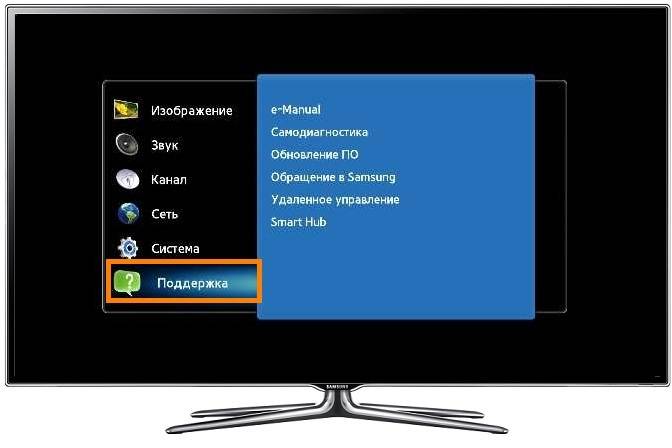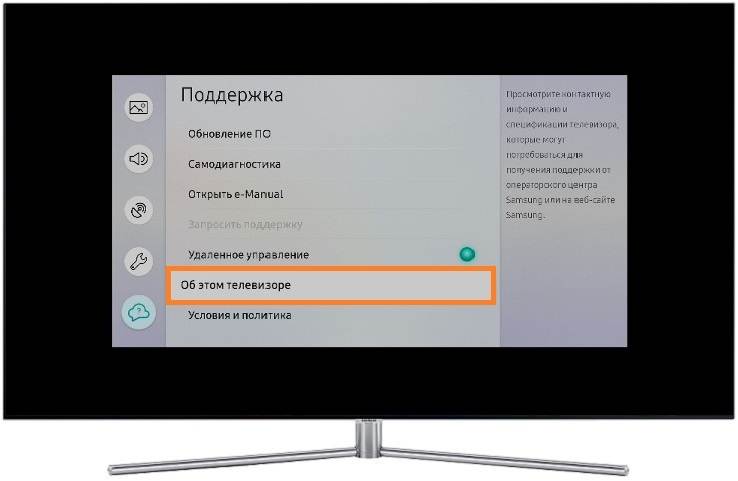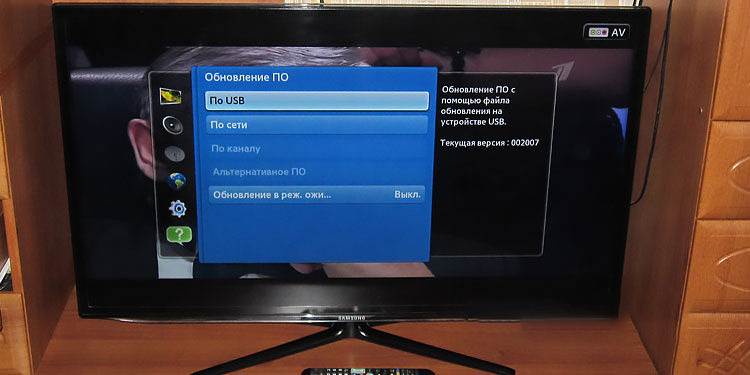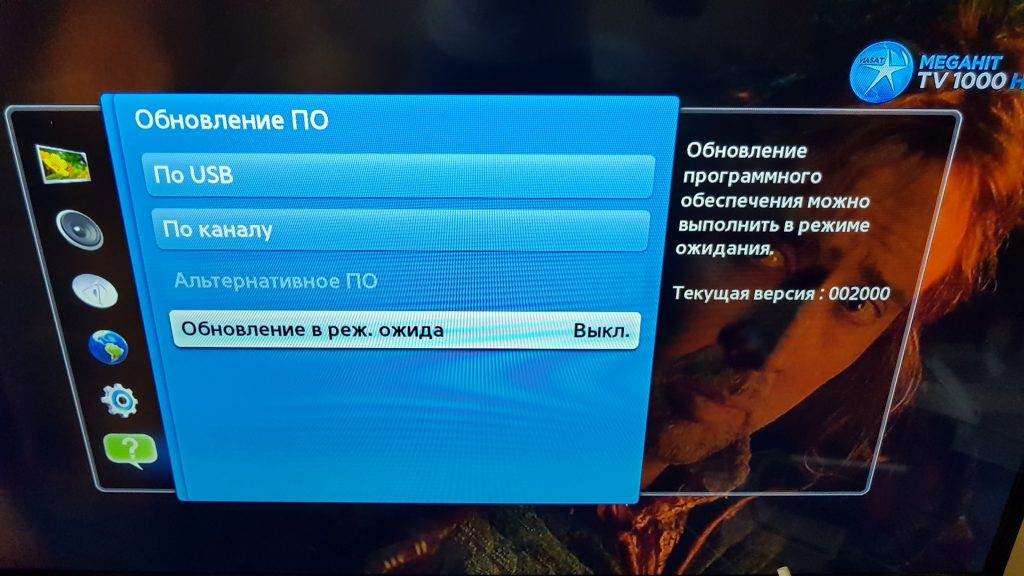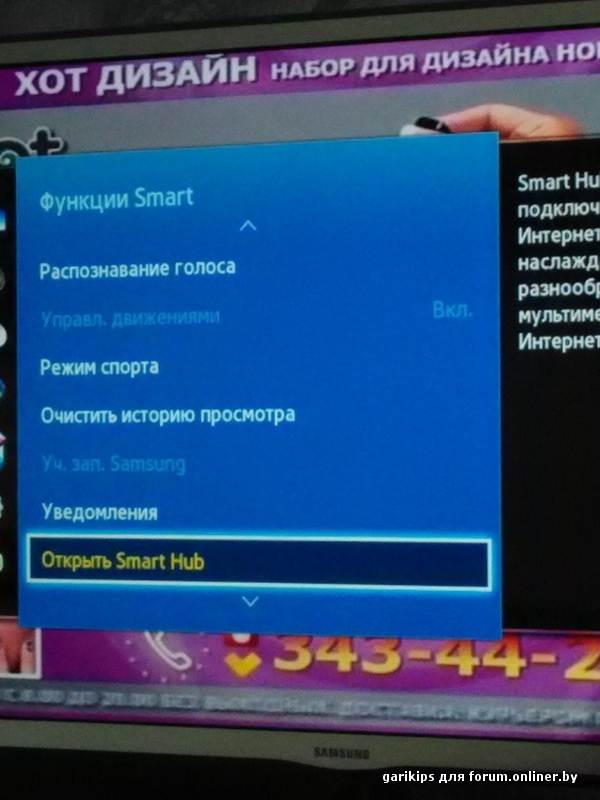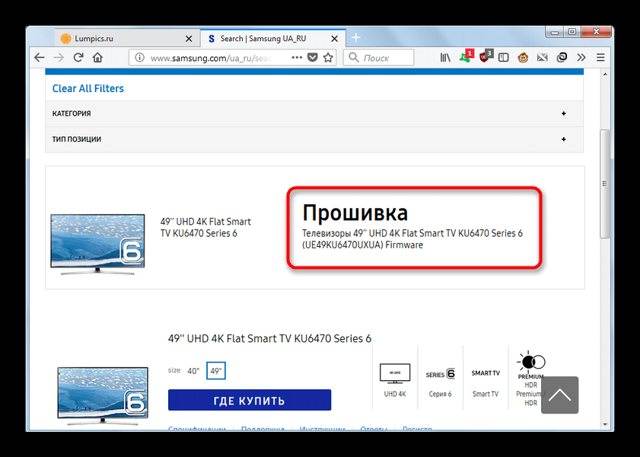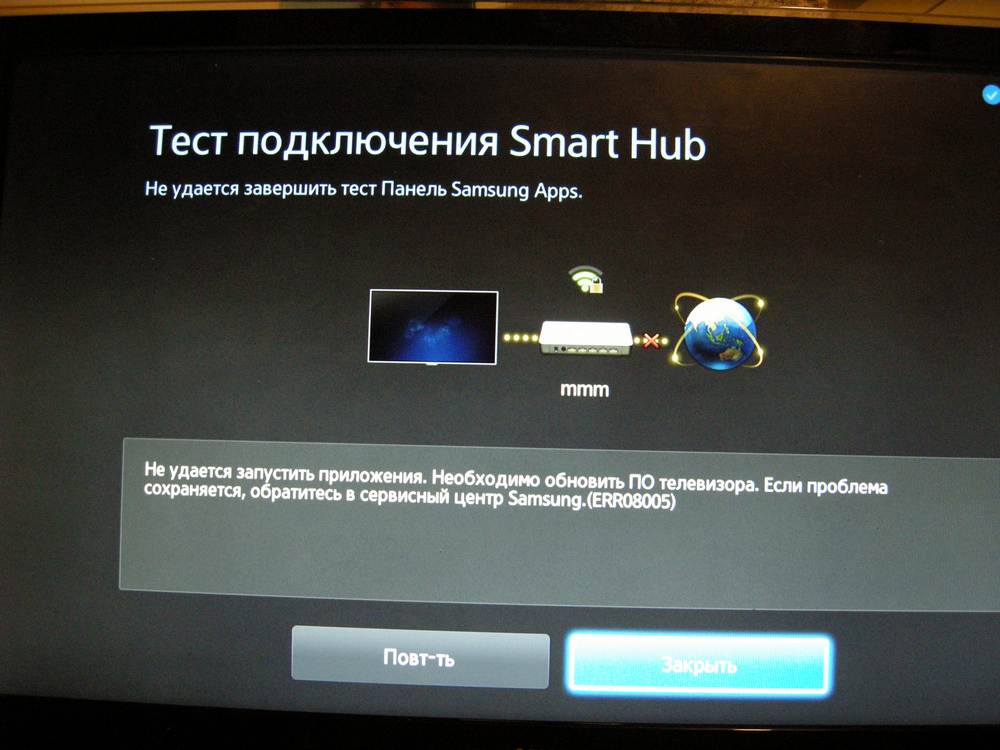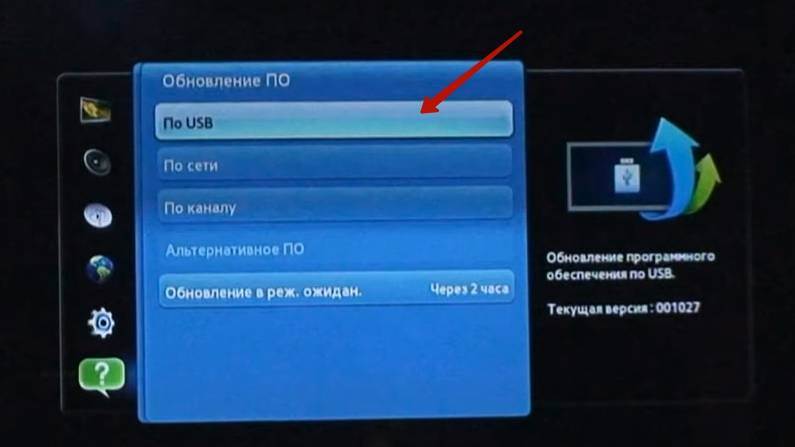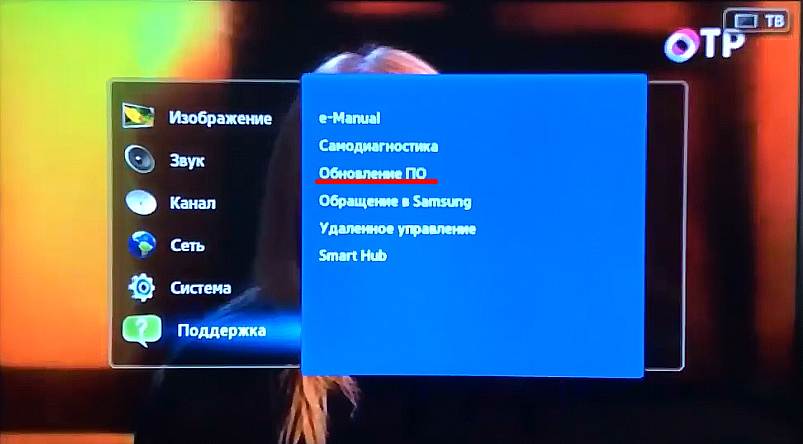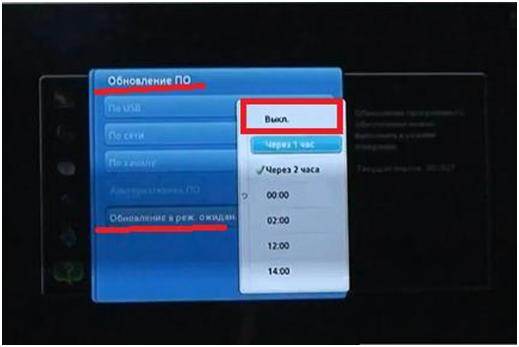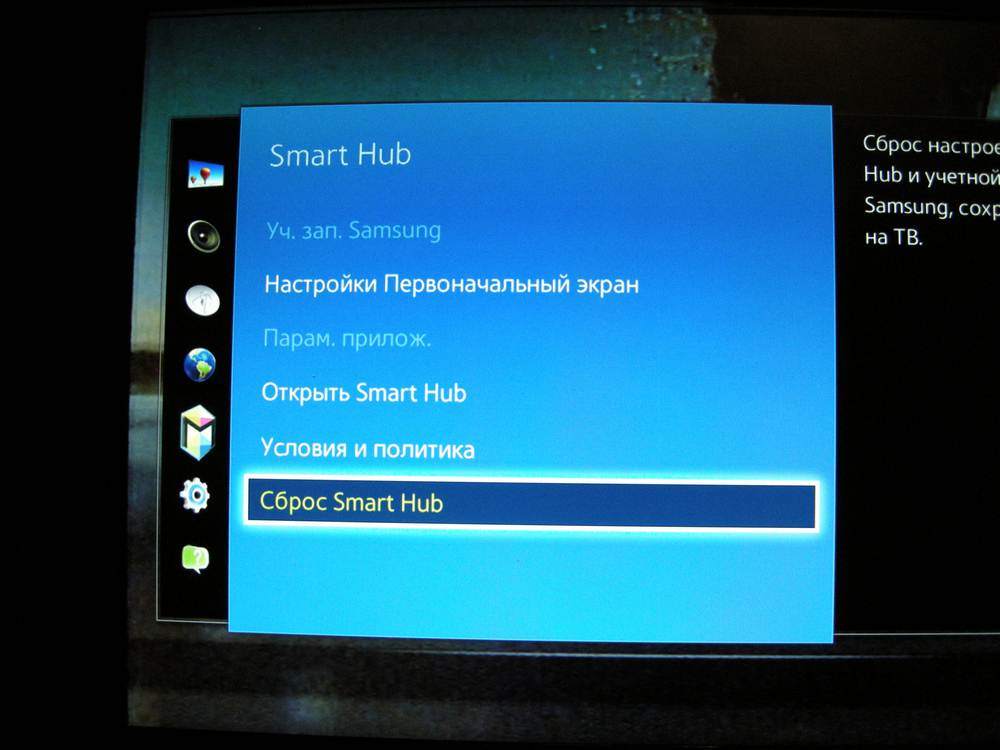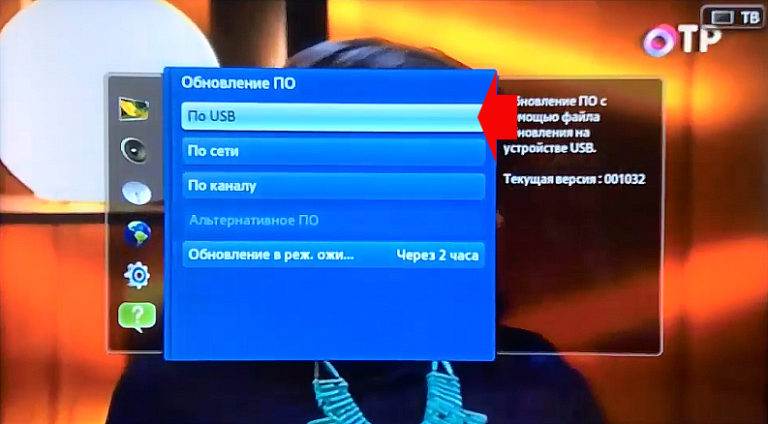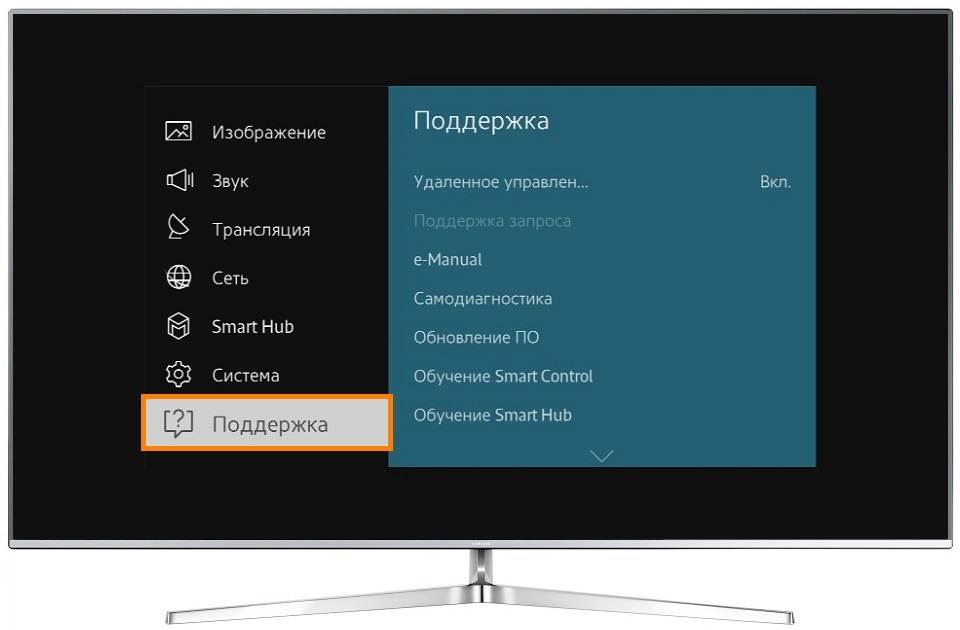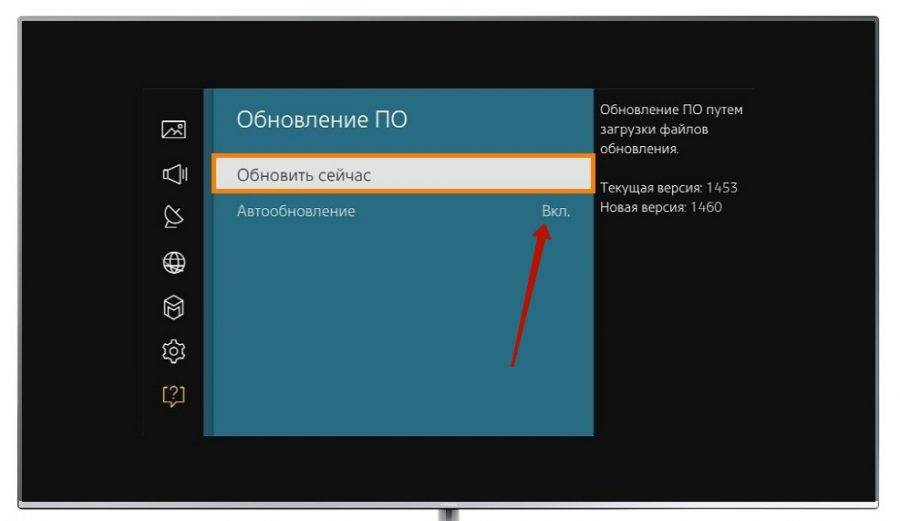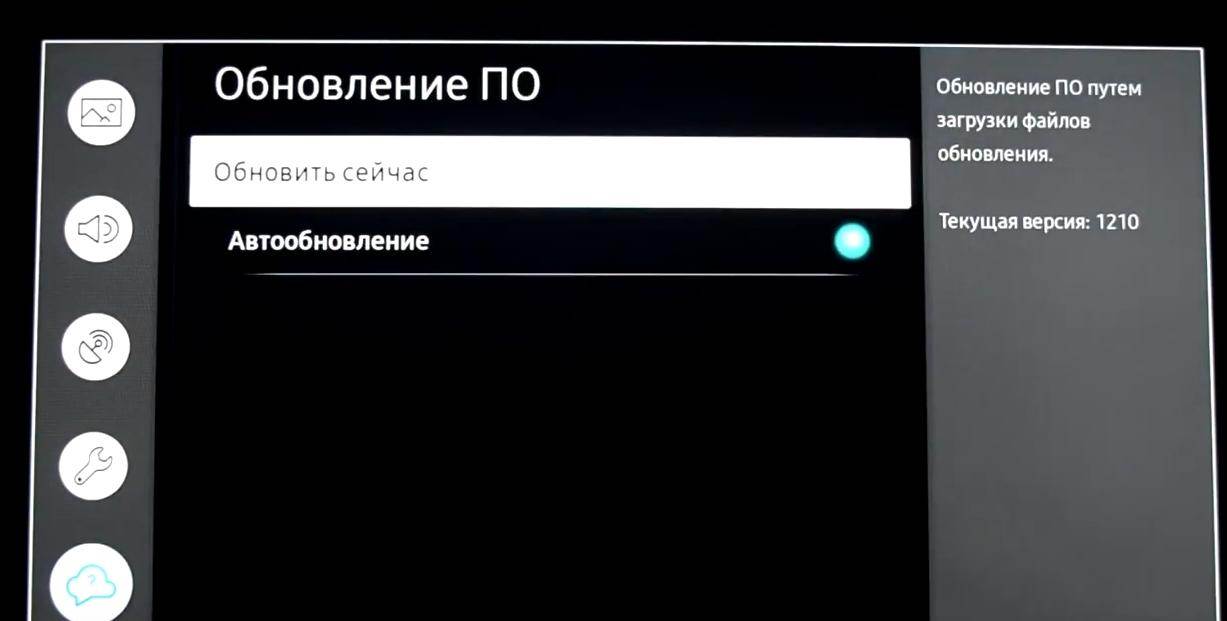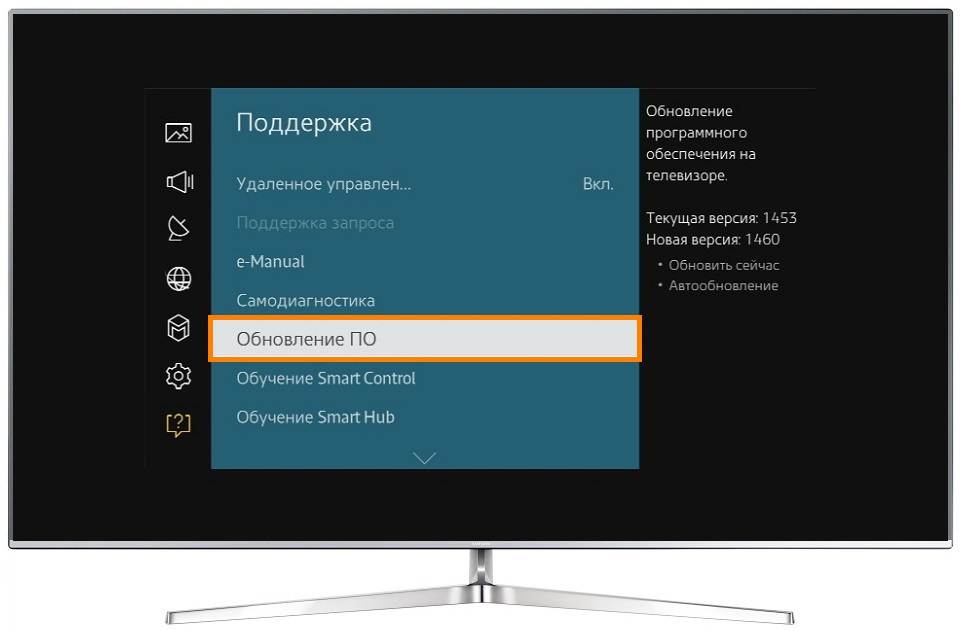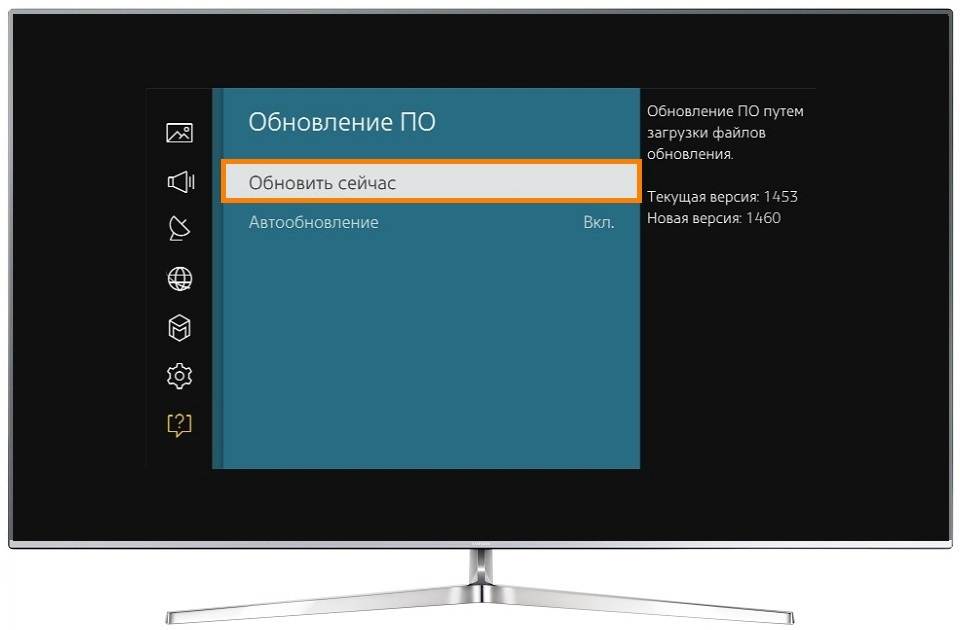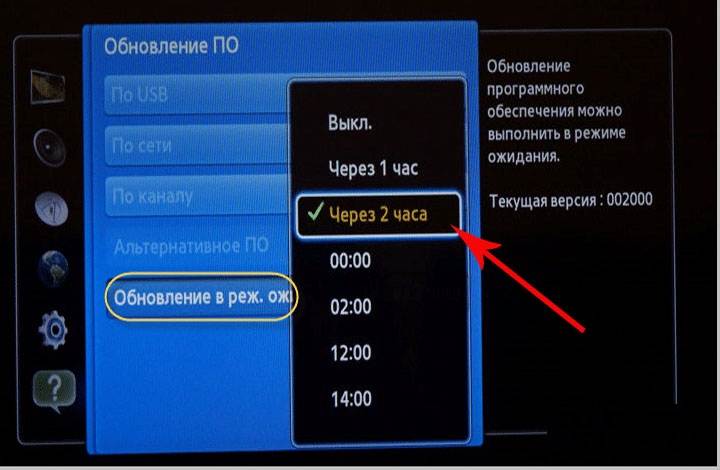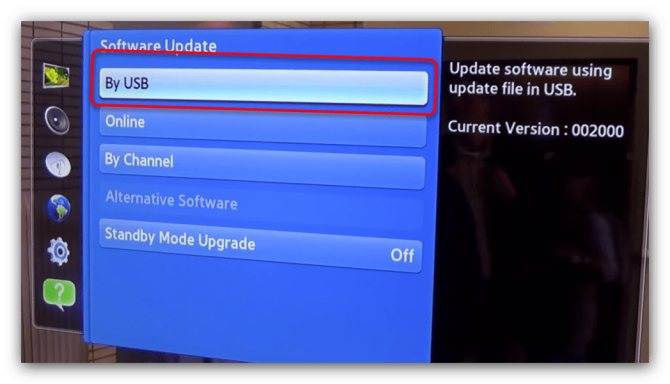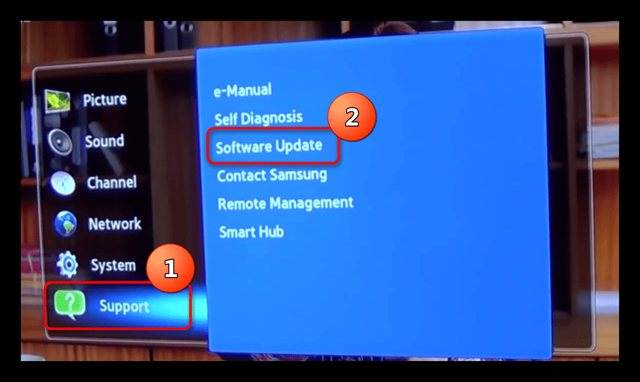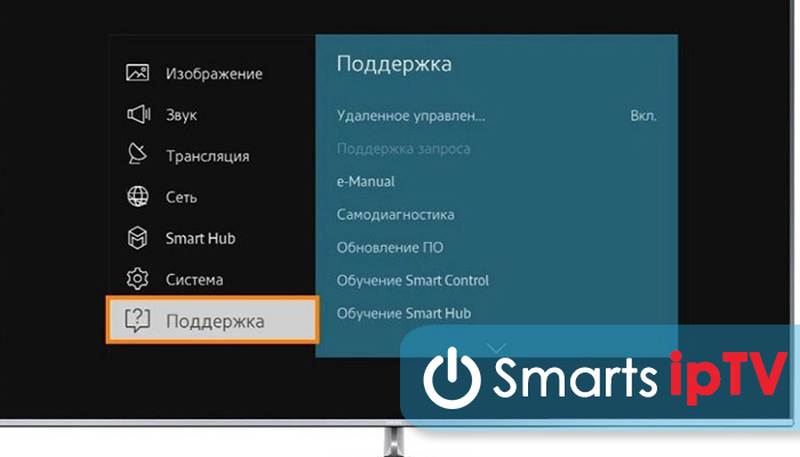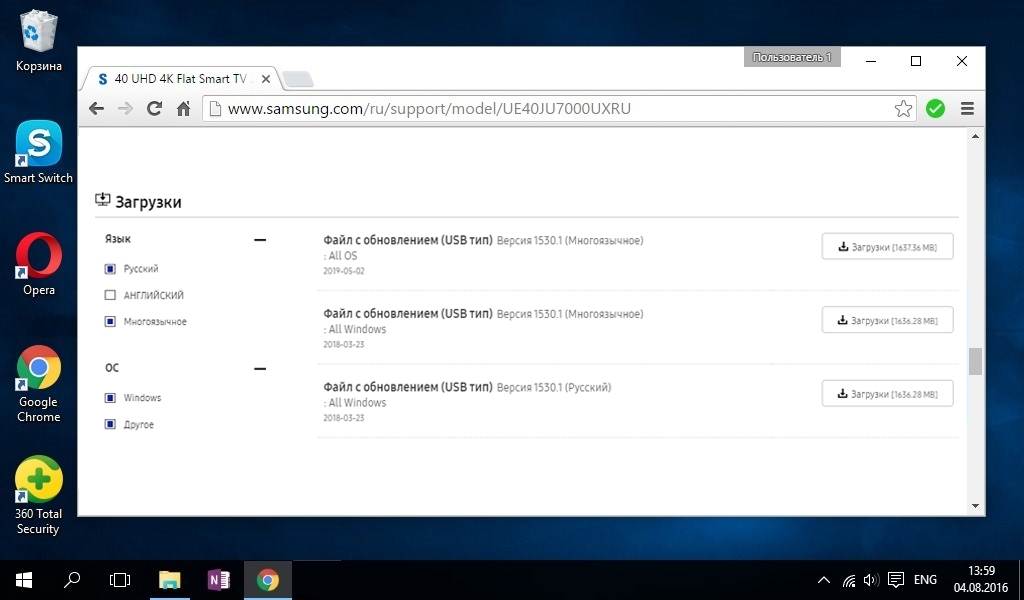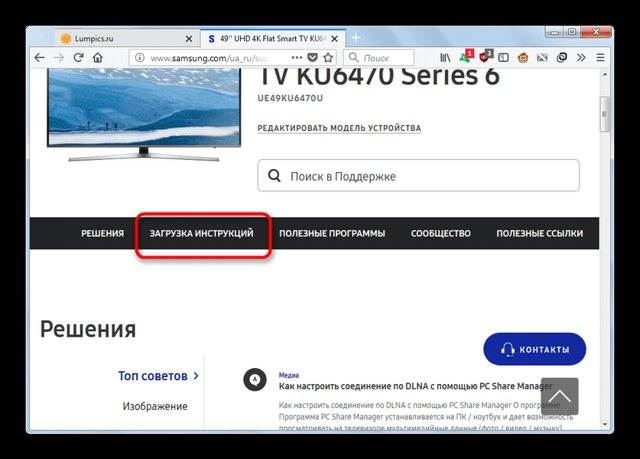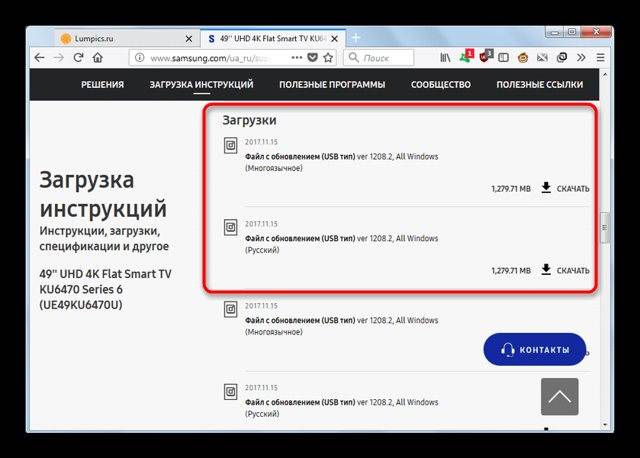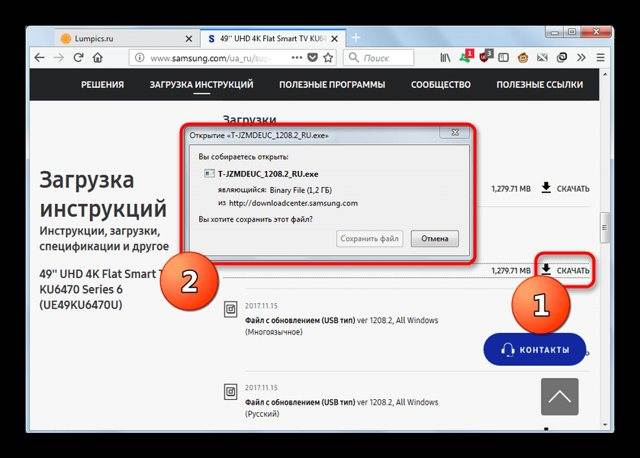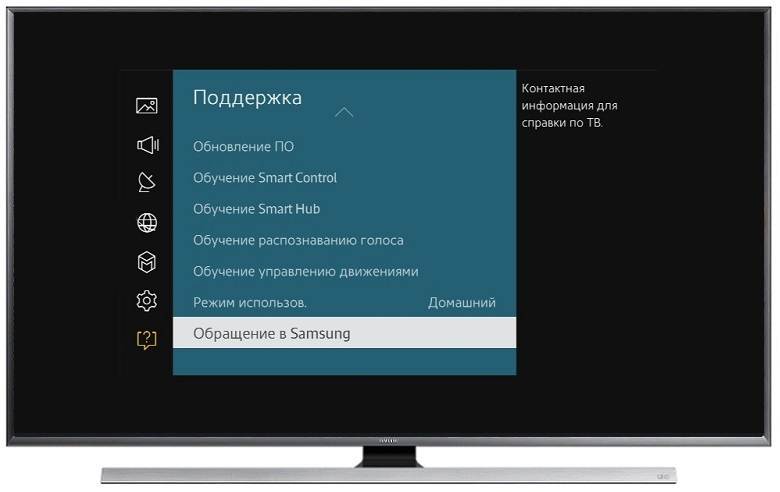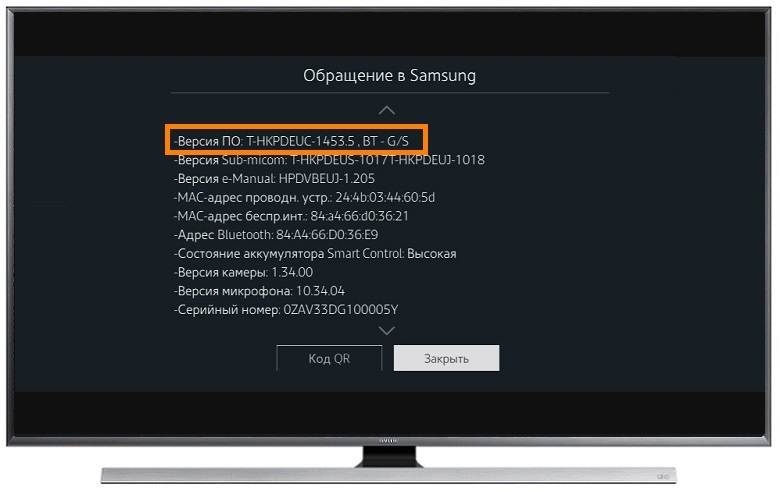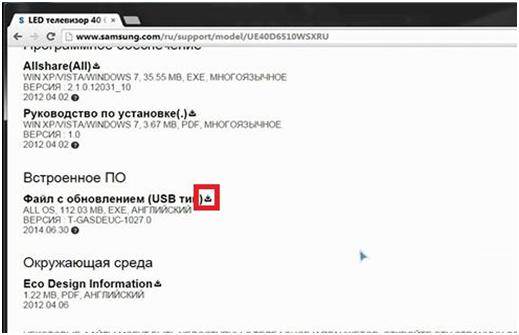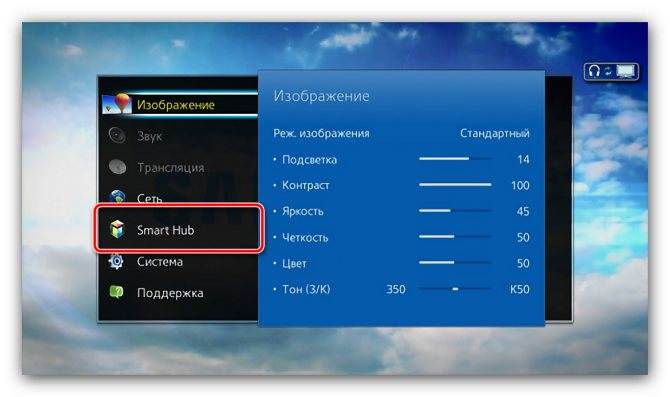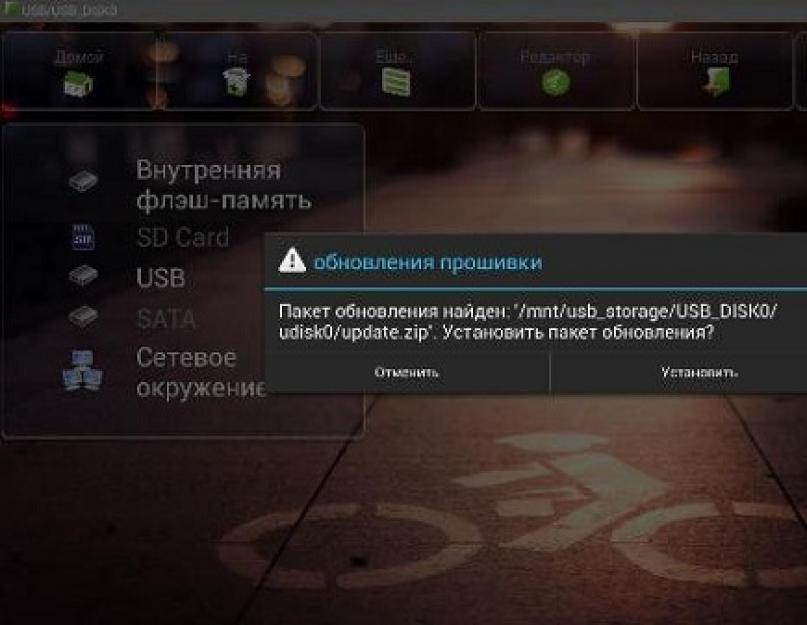Обновление прошивки
Не пугайтесь, это несложно, и сделать это можно в домашних условиях, если следовать инструкции и не допускать ошибок. Всего способа, как уже упоминалось выше, два — с флешки и через интернет. Рассмотрим оба варианта максимально подробно.

Через USB
Понадобится скачать актуальную версию прошивки на флешку. Делается это уже по знакомой вам схеме:
- Зайдите на сайт производителя — https://www.samsung.com/ru/
- В правом верхнем углу отыщите значок лупы и нажмите на него. Появится строка поиска. Введите в ней модель своего телевизора, заранее известную.
- Поисковик, найдя вашу модель, покажет все ее характеристики и прочую информацию.
- Также, вы заметите заголовки: «Решения и советы», «Загрузки и руководства» и прочие. Вас интересует второй — «Загрузки и руководства». Нажмите на данный заголовок.
- Найдите там подзаголовок «Загрузки». Под ним будут находиться файлы с обновлениями. Выберите самую новую и нажмите на «Загрузки».
- Начнется скачивание прошивки.
Теперь нужно заняться подготовкой флешки:
- Вставьте накопитель в гнездо компьютера и зайдите в «Мой компьютер».
- Откройте свойства флешки. Для этого один раз правой кнопкой мыши кликните по названию накопителя.
- Появилось меню. Нажмите на строку «Форматировать».
- В этом окошке найдите пункт «Файловая система». Стандартно будет выставлено «NTFS» — нажмите и поменяйте на «FAT32».
- Нажмите кнопку «Начать».
- Подождите, пока завершится форматирования.
Вернемся к скаченному файлу. Найдите его и два раза кликните по нему левой кнопкой мыши. По завершению распаковки, на экране появится окошко с командой для разархивации файлов на накопитель. Выберите вставленную флешку и нажмите на «Extract».
Когда операция будет закончена, изымите флешку из гнезда компьютера и переставьте ее в телевизор.
На телевизоре откройте главное меню и зайдите в раздел «Поддержка». Выберите «Обновление ПО», а после «По USB». Подтвердите действия, нажав «ОК». Еще раз согласитесь в совершаемых действиях. Не вытаскивайте флешку, пока обновление не установится.

Все должно пройти хорошо, но проблемы все же могут возникнуть. Такие как:
- отдел «Обновление ПО» не работает;
Решение простое: Открыв Смарт Хаб, закройте develop и еще раз проведите операцию по обновлению.
- ТВ не воспринимает скаченный файл;
Учитывая, что вы уверены в правильности загруженных материалов. Смените накопитель.
Впрочем, если установка таким образом напрочь отказывается проходить, можно воспользоваться вторым методом. Благо, он остался в запасе.
С помощью интернета
Естественно, в первую очередь проверьте подключение к Сети
Неважно, Wi-Fi или LAN.
Перейдите в главное меню.
Откройте раздел «Поддержка».
Нажмите на «Обновление ПО».
Кликните на «Обновить сейчас», а потом на «По сети».
Система сама проверит, есть ли доступные обновления к вашей модели ТВ.
Если такие есть, устройство спросит: «Обновить сейчас?». Ответ — «Да».
Немного подождите; устройство должно скачать файлы на жесткий диск, который встроен в корпус телевизора.
Телевизор не выключайте.
После загрузки, устройство автоматически перезагрузится.
Готово.
Обновите свой телевизор вручную через USB
Если ваш телевизор не подключен к Интернету или вы предпочитаете устанавливать обновления программного обеспечения и прошивки на локальном компьютере, у вас есть возможность сделать это через USB.
Чтобы использовать этот параметр, вам необходимо сначала загрузить обновление на ПК или ноутбук:
- Перейдите на сайт поддержки онлайн Samsung.
- Введите номер модели вашего телевизора в Поиск в окне поддержки, Это приведет вас к странице поддержки вашей модели телевизора.
- Ваш номер модели должен выглядеть следующим образом: UN40KU6300FXZA.
- Выбрать Информационная страница.
- Выбрать Загрузки или прокрутите вниз в Руководства и загрузки.
- Выбрать Скачать или же Узнать больше.
- Загрузите программное обеспечение или прошивку для обновления вашего ПК или ноутбука.
- Важный: Файл прошивки, загружаемый с веб-сайта, представляет собой сжатый файл с расширением .EXE.
- Подключите USB-накопитель к компьютеру или ноутбуку.
- Запустите загруженный файл. Когда вас спросят, где вы хотите разархивировать содержимое файла, выберите USB Flash Drive с достаточной емкостью.
- Как только загрузка будет завершена и распакована на USB-накопителе, подключите его к USB-порту телевизора.
- Замечания: Если у вас более одного USB-порта, убедитесь, что никакие другие USB-устройства не подключены к любому из USB-портов.
- С помощью пульта дистанционного управления телевизора выберите Главная или же Умный хаб значок, затем настройки значок на экране телевизора, который выглядит как передача.
- Прокрутите вниз и выберите Служба поддержки.
- Выбрать Обновление программного обеспечения а потом Обновить сейчас.
- Выберите USB вариант. На экране появится сообщение «Сканирование USB. Это может занять более 1 минуты».
- Следуйте дальнейшим запросам, чтобы начать процесс обновления.
- Когда процесс будет завершен, Samsung Smart TV автоматически выключится, затем включится, указывая, что обновление программного обеспечения установлено правильно и готово к использованию.
- Чтобы еще раз подтвердить, что вы обновили программное обеспечение, вы можете войти в настройки, Выбрать Обновление программного обеспечения, затем Обновить сейчас, На экране телевизора появится последнее обновление.
Важный: Не выключайте телевизор во время процесса обновления. Телевизор должен оставаться включенным до завершения обновления. Телевизор автоматически выключится и включится после завершения обновления программного обеспечения, которое перезагрузит телевизор. В зависимости от характера обновления настройки звука и видео могут быть сброшены до заводских значений по умолчанию после обновления программного обеспечения.
Что нужно для перепрошивки

Обновление в режиме ожидания Обновить программную оболочку можно через интернет, прямо с телевизора, или через USB, загрузив дистрибутив с обновлением при помощи компьютера.
Есть альтернативный способ, срабатывающий автоматически – «Обновление в режиме ожидания». Лучше отключить эту функцию в настройках телевизора по следующим причинам:
- пользователь просто не понимает, в какой момент устанавливается обновление. Перепрошивка в таком случае может быть «кривой», что влечет за собой сбои в оборудовании, вплоть до выхода из строя материнской платы;
- в телеприемнике установлены свои часы обновления, когда он подключается к серверам Samsung. Не факт, что автоматически ПО будет обновляться днем, возможно – ночью, тогда телевизор включится сам;
- обновление содержит множество файлов, которым требуется свободное место. Если в ходе установки окажется, что телевизору недостает памяти, он может просто повиснуть;
- обновляться через интернет рискованно, так как соединение может в любой момент оборваться по ряду причин, что повлечет за собой некорректную работу ТВ.
Определение текущей версии

Перед установкой обновления стоит поинтересоваться, какая версия ПО в данный момент установлена на телеприемнике. Нужная информация находится в настройках (пункты меню различаются в зависимости от модели).
Определение версии ПО для ТВ Самсунг серий R, N, M, Q, LS:
- На пульте ДУ жмут «Menu».
- «Настройки» — «Поддержка» — «Об этом телевизоре».
- Откроется окно, где обозначен код модели, серийный номер, MAC-адрес и другие данные.
- Нужная строчка – «Версия ПО». Если ее нет, нужно пролистать окошко кнопкой «Вниз» на пульте.
Для моделей серии К:
- «Menu» — «Настройки» — «Поддержка» — «Обращение в Samsung».
- Там же в открывшемся окне будет пункт «Версия ПО».
Для телеприемников серии J, H, F, E:
«Menu» — «Поддержка» — «Обращение в Samsung».
Выбор новой прошивки

Также не рекомендуются «кастомные», то есть любительские обновления – не все телеприемники поддерживают работу с ними, да и есть вероятность навредить.
Скачать прошивку можно на странице поддержки. Там в поисковой строке вводят модель телевизора. Если в списке ее нет – обращаются в чат технической службы.
Как узнать, какая модель ТВ стоит дома – посмотреть на корпус с обратной стороны, где есть наклейка с необходимой информацией, или открыть руководство по эксплуатации.
Прошивка телевизора Samsung через USB
В первую очередь, перед тем как приступать к работе надо подготовить флешку. Подготовка заключается в низкоуровневом форматировании файловой системы FAT32. Чтобы установить форматирование на юсб флешке, надо воспользоваться программой HP USB Disk Storage FormatTool.
Устанавливаем флешку и запускаем программку;
Выбираем носитель;
Указываем желательную файловую систему – FAT32;
Убираем галочку c «Быстрое форматирование», и начинаем.
 Пока флешка форматируется, ищем замену системе, поскольку если обновления виснет, то не посмотрите телевидение, ни покликаете пультом в поисках любимого канала. Кстати, было бы полезно узнать? какая перепрошивка стоит на ТВ сейчас. Выяснить эти данные можно даже с телефонов. Но если прошивка уже менялась, лучше скачайте на официальном сайте компании Самсунг самую новую версию.
Пока флешка форматируется, ищем замену системе, поскольку если обновления виснет, то не посмотрите телевидение, ни покликаете пультом в поисках любимого канала. Кстати, было бы полезно узнать? какая перепрошивка стоит на ТВ сейчас. Выяснить эти данные можно даже с телефонов. Но если прошивка уже менялась, лучше скачайте на официальном сайте компании Самсунг самую новую версию.
Если флешка готова, можно переходить на сам телевизор.
Выключаем устройство, вытягиваем все кабели и проводки;
К пока ещё выключенному телевизору подключаем флешку, и тогда уже включаем технику;
Иногда бывает, что телевизор сразу же находит прошивку и начинает её устанавливать;
Если предыдущий вариант не о вас, перейдите в «Меню» – «Поддержка» – «Обновление программного обеспечения» – «По USB».
Вся эта процедура, в том числе сами программы, доступны бесплатно. Но если не хотите рисковать своим дорогим телевизором, то, конечно же, лучше позвать профессионала. Но, например, в Минске диапазон цен на его услуги довольно широкий. Правда, если уже звать специалиста, то лучше чтобы он был лучшим.
Как обновить Смарт ТВ Самсунг
Так как технологии на телевизорах развиваются семимильными шагами, прошивку смарт тв лучше держать в актуальном состоянии. За производительность Smart TV отвечает ни только железо, но и программное обеспечение.
Статья написана на примере телевизора Samsung 7 серии, сейчас я опишу как обновить смарт ТВ данного производителя. Перед следующими действиями убедитесь, что ваш телевизор подключен к интернету через LAN-кабель или Wi-Fi. Нажимаем на пульте дистанционного управления кнопку SETTINGS (Menu).
С помощью кнопки вниз на пульте ДУ выбираем на экране категорию “Поддержка”, обозначена значком в виде вопросительного знака. При выборе строки “Обновление ПО”, справа можно увидеть версию программного обеспечения Smart TV, но это краткая информация, лучше воспользоваться рекомендацией в следующем абзаце.
Более полноценный способ посмотреть версию, это выбрать в нижней части меню – “Об этом телевизоре” (“Обращение в Samsung”).
Вся необходимая информация находится в строке Версия ПО.
И так, версию мы знаем. Теперь переходим к обновлению смарт тв, для этого в том же окне “Поддержка” выбираем “Обновление ПО”, в новом окне вы увидете два режима: “Обновить сейчас” и “Автообновление”.
“Обновить сейчас” подразумевает ручное обновление, нажав на который вы увидите процесс поиска свежей версии Smart TV. Этот способ также используется для обновления прошивки с помощью USB-флешки, при отсутствии интернета на телевизоре, об этом опишу чуть ниже.
Режим “Автообновление” обновляет Смарт ТВ автоматически и не требует от пользователя каких-либо действий. Данная функция включена по умолчанию.
Прошивку Смарт ТВ можно также обновить посетив samsung.com. Для этого откройте сайт производителя через компьютер, в меню выберете Поддержка – Инструкции и загрузки.
В поиске введите вашу модель телевизора, выберите марку с вашей диагональю экрана. В качестве примера я ввел NU7300.
Пролистайте новую страницу вниз до заголовка “Загрузки и руководства”, в его подзаголовке “Загрузки” скачайте прошивку для версии Windows или всех ОС. Эти два метода немного отличаются распаковкой на флешку, об этом подробнее через два абзаца.
Перед загрузкой вы можете сверить версию Smart TV на сайте с вашей на телевизоре. Свежая версия имеет в названии большее значение, например, у вас на ТВ версия 1289.5, а на сайте 1290.4. Если версии прошивки совпадают, то обновлять нет смысла.
Подключите к компьютеру USB-флешку объемом не менее 4 гб, отформатируйте ее в файловую систему FAT32.
All OS. Если вы скачали прошивку для всех видов операционный систем, заархивированную в Zip, то скопируйте ее на USB-носитель, затем с помощью архиватора распакуйте.
All Windows. Скопируйте скачанный файл на флешку, запустите ее кликнув дважды мышкой, в появившемся окне нажимаем кнопку Extract.
Дождитесь пока файл прошивки закончит распаковку.
Извлеките USB-носитель с помощью безопасного извлечения. Подключите его в USB-разъем телевизора Samsung. На пульте ДУ нажмите кнопку Settings (Menu), откройте вкладку Поддержка – Обновление ПО – Обновить сейчас. Телевизор предложит проверить прошивку, подтвердите нажав Да. Подождите, пока телевизор найдет обновления на флешке.
Как только он обнаружит новую версию, то покажет ее и запросит разрешение на обновление прошивки, подтвердите нажав Да. В процессе установки новой версии программного обеспечения Smart TV, ни в коем случае не вытаскивайте флешку и не выключайте телевизор. По завершению, ТВ автоматически отключится и снова включится.Лучшее «Спасибо» — ваш репост
Действия по установке ПО на телевизоре Samsung
Если после всех манипуляций и сверок выяснилось, что необходимо установить новое программное обеспечение, то перед началом прочтите прилагаемую к файлу информацию. Возможно, там указывается способ установки или что-то ещё полезное. Если все данные подходят, то нужно сказать файл на компьютер, а потом перенести его на флеш-накопитель. При этом специалисты рекомендуют брать для этих целей пустую флешку, предварительно отформатированную.
Выполните следующие действия для установки нового ПО:
- Если файл, который был скачан, архивный, то его необходимо разархивировать. Чтобы это сделать, клацните 2 раза на него курсором мышки и начните распаковку, нажав на «Extract».
- После этого переписать данные на флешку и вставить её в USB-порт на ТВ-устройстве.
- Запустить установку, пройдя в пункт «Поддержка», потом «Обновление ПО», далее выбрать «по USB» и поставить о.
- Дождаться окончания установки.
Второй вариант обновления по интернету. Необходимо выполнить следующие действия:
- Войти в «Меню» и выбрать «Поддержка», потом «Обновление ПО».
- Если последний пункт меню недоступен, то перезапустите телевизор, т.е. выключите его и через 3 минуты включите. Если пункт всё ещё недоступен, проверьте соединение с интернетом.
- Выбрать пункт «Обновить сейчас». Смарт ТВ самостоятельно проверит наличие доступного обновления, и если оно есть, то предложит его установить. Ответить «Да».
- Дождитесь обновления прошивки. После успешного завершения установки телевизор самостоятельно перезагрузится.
Что делать, если «слетела» прошивка?
Бывают случаи, когда программное обеспечение на телевизоре плохо работает, а со временем совсем ломается или, как говорят, «слетает». Менять ПО надо уже тогда, когда наблюдается частое зависание ТВ-панели или отказ реагировать на выбор приложений. В этом случае сложно будет что-либо сделать через имеющееся ПО и обновить его по сети. Лучше воспользоваться флешкой и установить ПО оттуда.
Признаки некорректной работы прошивки:
- подвисание телевизора Самсунг на стартовой картинке;
- нет подсветки;
- отсутствует изображение;
- картинка отображается в режиме тепловизора;
- искажаются символы в меню;
- смещение изображения в сторону или отображение только половины экрана.
Обновить прошивку на телевизоре Samsung через интернет можно только у тех моделей, которые имеют функцию Смарт ТВ. В противном случае придётся воспользоваться флешкой и выполнить следующие действия:
- отформатировать флеш-накопитель;
- скачать ПО на компьютер и при необходимости разархивировать его;
- сохранить ПО на флешку и вставить её в телевизор;
- запустить обновление и дождаться его окончания.
Обновление программного обеспечения через меню
Быстрый и простой способ обновить прошивку – зайти в меню и настроить установку с пульта. На операцию уйдет не больше 10 минут, а оператору потребуется нажать всего несколько кнопок.
Порядок действий для прошивки телевизора:
- На пульте дистанционного упражнения нужно нажать на кнопку Smart TV и найти ярлык установки.
- Далее – нажать на «обновление программного обеспечения».
- Следующий шаг – «поиск имеющихся обновлений». Когда все возможные варианты будут найдены, нужно выбрать «способ загрузки через интернет», выберите пункт «обновление».
- На экране появится пользовательское соглашение. С ним соглашаются и дают подтверждение на скачивание.
- Во время загрузки, можно без проблем пользоваться интернетом или смотреть тв-каналы. В этот момент начнется загрузка программного обеспечения.
- На некоторых моделях, к примеру, телевизор Филипс смарт, потребуется перезагрузка.
- После включения устройства, программа самостоятельно начнет установку программного обеспечения. Завершающий этап – перезагрузка системы.
После этого можно использовать все новшества, которые стали доступны с новой прошивкой для телевизора. Обновление прошивки – не сложная процедура, если следовать инструкции.
Где указан номер модели
Чтобы прошивка не испортила устройство, нужно узнать, какую пользу она принесёт. Возможно, пользователю не пригодятся обновления системы. Чтобы изучить нюансы, нужно узнать номер своей модели ТВ-устройства.
Если все детали подходят, можно без сомнения скачивать обновление через меню телевизора.
Прошивка Smart TV Samsung по USB
Переходим к главному герою сегодняшнего события. Заходим в меню Smart TV и в разделе «Поддержка» выбираем «Обновление ПО».
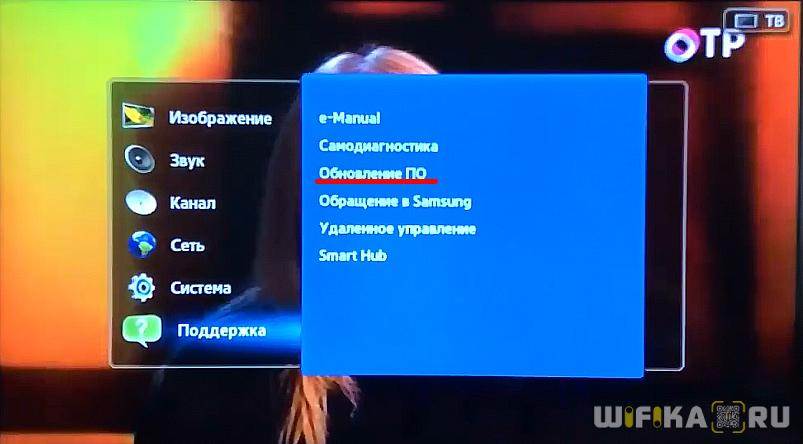
Выбираем вариант по USB.

После этого несколько раз на запросы подтверждаем наше желание прошить телевизор и ждем пару минут. После чего можно в полной мере оценить преимущества обновленного программного обеспечения.
Сразу отвечу на вопрос, который вполне логично возникает у пользователя — сохранятся ли настройки каналов и других параметров на ТВ? Не могу отвечать за всех производителей, но на моем Самсунге осталось абсолютно все от номеров тв программ до пароля WiFi.
Вот и все на сегодня, более наглядно процесс прошивки Smart TV телевизора вы увидите в видео.
Как обновить прошивку
Обновление системы до новой версии можно выполнить двумя способами:
- автоматически через интернет-соединение на самом телевизоре;
- с помощью скачанного файла необходимой версии на флешку.
Каждый способ имеет свои достоинства и недостатки. Первый способ гораздо проще и быстрее происходит. Однако стоит обеспечить бесперебойное интернет-соединение. Это можно сделать следующими способами:
- Подключить и настроить устройство к Wi-Fi-роутеру;
- Использовать локальную проводную сеть через ТВ-маршрутизатор;
- С помощью Wi-Fi, если в Смарт ТВ встроен специальный адаптер приема.
Касательно второго способа необходимо обратить внимание на следующие аспекты:
- объем флешки должен превышать 4 Гб;
- наличие компьютера с подключенным интернетом;
- флеш-накопитель должен быть отформатированным в файловую систему FAT32;
- потребуется самостоятельно найти на официальном сайте Самсунг файл с необходимым обновлением.
Данный способ по времени выйдет дольше, чем авто-режим обновления. Однако он безопасней. В отличие от автоматического обновления через интернет, при нём не стоит переживать о внезапном прерывании установки нового программного обеспечения.
Обновление через интернет
Если вы приняли решение обновить систему автоматически онлайн через интернет на телевизоре, то стоит обратить особое внимание на скорость передачи данных и ее бесперебойность. Как обновить прошивку телевизора Samsung в автоматическом режиме указано в следующем алгоритме:
Как обновить прошивку телевизора Samsung в автоматическом режиме указано в следующем алгоритме:
- Определите серию прошивки, которую следует обновить. Для этого перейдите в меню телевизора.
- Найдите раздел «Поддержка» и выберите его.
- В вышеуказанном пункте найдите «Обновление ПО» и кликните по нему.
- В предложенном окне будет выводиться сообщение: «Обновить сейчас». Некоторые модели могут предлагать пункт «По сети».
- Система автоматически проведет проверку наличия более «свежего» ПО. После проверки необходимой версии прошивки будет выведено на экран сообщение, действие которого направлено на подтверждение проведения операции.
- При положительном выборе обновления программы, система автоматически начнет обновляться. В течение всего периода выключать устройство строго запрещено.
- После окончания загрузки ПО устройство самостоятельно перезагрузится.
Данный способ прост и быстр в исполнении. Однако существует ряд недостатков. В экстренной ситуации (пропало электричество, интернет) телевизор может превратиться в груду металлолома, которому ничем нельзя помочь. При удачном проведении работ ТВ начнет функционировать гораздо лучше.
Возможные проблемы и их устранение
При самостоятельной перепрошивке ТВ-приемника некоторые пользователи сталкиваются с тем, что телевизор не распознает файлы на флэшке. Если версия ПО скачана верно, нужно попробовать другой USB-носитель. Также проблему может решить форматирование имеющегося флэш-накопителя с помощью программы Hard Disk Low Level Format Tool. Если описанные действия не дали положительных результатов, рекомендуется обратиться в техподдержку с помощью удаленного доступа – Remote management, который доступен на всех телевизорах, выпущенных не ранее 2012 года.
Подведем итог. Всем владельцам Samsung SmartTV следует выполнять регулярное обновление прошивки. Провести процедуру можно напрямую через Интернет или посредством USB-носителя. Скачивать новую версию программного обеспечения следует с официального сайта – это безопасно и гарантирует работоспособность прошивок.
Какую прошивку выбрать?
Выбор прошивки для телевизора Samsung основывается на нескольких критериях:
- модель устройства;
- версия;
- тип установки.
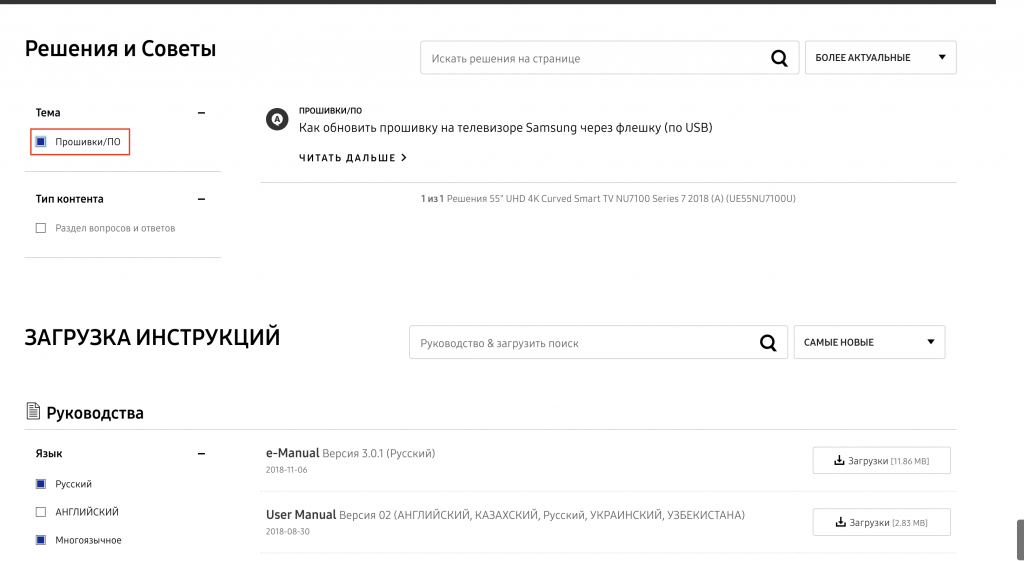
Подготовка к прошивке телевизора Samsung Smart TV с флешки
Ну что ж, перейдем от слов к практике — я покажу на примере Smart TV от Samsung, но это руководство универсально для любого производителя — единственное отличие — это пункты меню. Прежде всего, вам нужно знать модель вашего телевизора. Его номер можно найти не только в инструкции или на коробке, которую вы, вероятно, уже выбросили, но и на наклейке на задней крышке.


На нём вы найдёте раздел программного обеспечения, где вы выбираете и скачиваете на подвесной диск файл с новейшей прошивкой на русском языке.

Вставьте флешку в компьютер и запустите загруженную прошивку — небольшую программу, которая попросит вас выбрать диск, на который вы хотите скопировать все необходимые файлы. Выберите нашу флешку из списка и начните распаковывать.

Затем безопасно извлеките карту и вставьте ее в USB-порт телевизора.
Прошивка Samsung по USB
Давайте перейдем к герою сегодняшнего события. Перейдите в меню Smart TV и на вкладке «Поддержка» выберите «Обновление ПО».
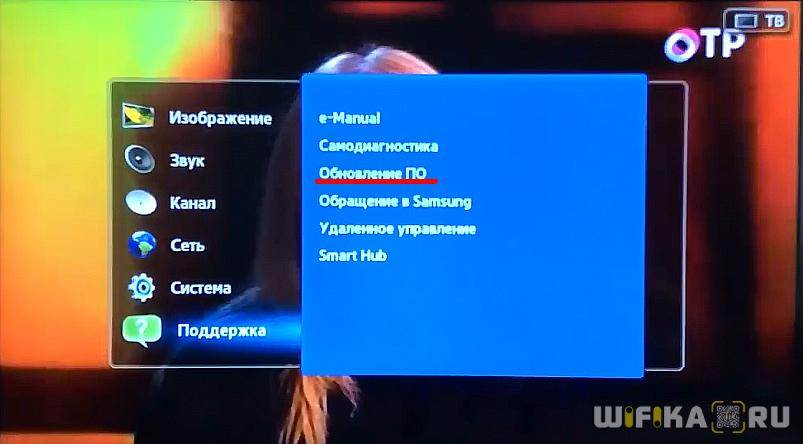
Выберите опцию USB.

После этого мы подтверждаем желание несколько раз мигнуть телевизором и подождать несколько минут. После этого мы сможем в полной мере оценить преимущества обновленного программного обеспечения.
Я сразу же отвечу на вопрос, который вполне логично возникает у пользователя — будут ли сохранены в телевизоре настройки канала и другие параметры? Я не могу отвечать за всех производителей, но на моем Samsung сохранено все — от номеров телеканалов до WiFi пароля.
Вот и все на сегодня, вы можете увидеть процесс мигания Smart TV в видео.
Перепрошивка через Интернет
Чтобы установить новую прошивку через Интернет, подключите телевизор к сети, а затем выполните указанные действия.
- Сначала откройте меню с помощью пульта дистанционного управления, выберите раздел «Поддержка» и в нем выберите закладку «Обновление программного обеспечения». Если секция неактивна, отключите телевизионную панель от сети, подождите не менее пяти минут, затем снова включите устройство, выбрав в качестве источника «TV» и повторите шаги. Если обновление все еще недоступно, проверьте подключение телевизора к Интернету, затем выйдите из меню, не выключая оборудование, подождите несколько минут и снова откройте раздел.
- Затем перейдите в «Обновить сейчас» или «Через сеть». (в зависимости от вашей модели). Телевизор начнет поиск новой версии прошивки. Когда прошивка будет найдена, на экране появится соответствующее уведомление. Подтвердите установку обновления, нажав «Да».
- Остаётся только дождаться установки прошивки. По завершении процесса телевизор автоматически перезагрузится.
Обновить прошивку телека? А зачем???
Возможно, кто-то из читателей сейчас озадачен: что за прикол – обновлять прошивку телевизора? Вон, мол, телек родом из 80-х прошлого века ни разу не обновлялся и ничего, отлично показывает. Да, со старыми телеящиками дела обстоят именно так, но новые Смарт ТВ, наделенные «умом и сообразительностью», без прошивки жить не могут. И вот почему:
- Smart TV – это телевизор, совмещенный с компьютером. А для проявления «умственных способностей» компьютеру нужна операционная система. Прошивка – и есть операционная система Smart TV.
- Прошивка телевизора – сложная структура. В ней всегда присутствуют ошибки, уязвимости, мелкие и крупные недоработки, которые на момент выпуска остались незамеченными. Или замеченными, но неисправленными. Установка обновлений закрывает эти «прорехи», то есть делает систему безопаснее и стабильней.
- Среди TV, как и среди прочих электронных «существ», встречаются живчики и черепахи. У вас живчик? Вам повезло. Черепаха? Тоже не беда. Придать ей ускорения поможет новая прошивка. Зачастую после обновления даже у черепах вырастают крылья.
- Версии операционных систем, с которыми телевизоры поступают в продажу, не всегда поддерживают весь функционал, реализованный в аппаратной части. Это проявляется невозможностью запуска ряда приложений, чтения некоторых файлов, просмотра видео в высоком разрешении и т. п. Иногда с этим связана не лучшая цветопередача и не самый чистый звук. Установка свежей прошивки добавляет телевизору новые функции и улучшает те, которые были.
Это интересно: Как подключить телевизор со Smart TV к интернету по Wi-Fi? На примере LG 32LN575U Значит, смарт-телевизор нужно обновлять, как только выйдет очередная прошивка? Скорее, да, но не сразу. Производители иногда выкладывают слишком «сырые» апдэйты, которые не повышают, а снижают качество работы ТВ. Поэтому лучше подождать и убедиться, что новая прошивка не вызывает нареканий у других пользователей.
Спешить имеет смысл лишь в одном случае – когда текущая ОС имеет очевидный, мешающий дефект. Иногда предпочтительнее ставить не самое последнее обновление, а то, которое решает конкретную проблему.
Необходимость обновлений ПО Samsung Smart TV
Не только компания Samsung, но и другие телетехники регулярно выпускают обновления прошивки для своих изделий. В первую очередь в старом ПО устраняются обнаруженные ошибки, мешавшие стабильной работе. Помимо этого, Смарт-телеприемники получают новые возможности – улучшаются и расширяются уже имеющиеся функции, добавляются новые форматы для усовершенствования работы с видео и т.д. Аналогичным образом обстоит ситуация с приложениями и веб-браузером. Обновления для них – это также исправление найденных недоработок и улучшение функционала.
Компания Samsung выпускает собственные платформы для своих СМАРТ-телевизоров, где уже предустановлены и браузер, и самые востребованные приложения. Все компоненты обновляются одновременно — вместе с перепрошивкой техники. Но если пользователь скачивал ПО от сторонних разработчиков через магазин Samsung Apps или флэшку, тогда потребуются иные действия для загрузки свежих версий программ и веб-обозревателя.
Что нужно, чтобы обновить телевизор
Чтобы не мучиться от некорректной работы телевизора Самсунг, потребуется перепрошить программное обеспечение. Выполнить это можно несколькими способами:
- Через флешку.
- Через интернет.
Специалисты рекомендуют скачивать обновление на флешку, а потом с неё уже устанавливать на телевизор. Этот способ считается наиболее безопасным. Во время обновления по интернету может прерваться соединение, и тогда загрузка в лучшем случае прервётся, в худшем некорректно установится, и тогда вы вообще не сможете ничего сделать со своим ТВ-устройством. Прежде чем приступать, убедитесь, что ваш Смарт ТВ нуждается в обновлении. Также проследите, чтобы ПО было совместимо с моделью ТВ, потому что иначе оно может установиться некорректно или не установиться вообще.
Как узнать правильную версию прошивки?
К тому же желательно знать версию ПО, установленную в данный момент на устройстве. Это необходимо для сравнения с той версией, которая имеется на сайте. Для того чтобы найти эти данные потребуется:
- Зайти в «Меню», войти в пункт «Поддержка» и «»Обновление ПО».
- Сравните версию ПО на ТВ-панели и ту, что предлагается на сайте.
- Если на сайте версия выше, то её нужно скачать, если ниже или такая же, то обновление не требуется.
Способы обновления
В отличие от телефонов Самсунг, обновление ПО на которых выполняется с помощью утилиты Samsung Smart Switch, прошить телевизор этого бренда можно двумя способами: через Интернет или с помощью USB-носителя.
Некоторые владельцы Samsung SmartTV предпочитают использование функции автоматического обновления, но это решение небезопасно и может обернуться выходом телевизора из строя, так как именно в таком режиме чаще всего происходят сбои при установке. Автоматическая инсталляция ПО может быть запущена ночью (в зависимости от настроек телеприемника), а значит, будет происходить без участия пользователя. В это время могут возникнуть неблагоприятные факторы: оборваться соединение с Сетью, обнаружиться нехватка свободного пространства и т.д. При этом в лучшем случае прошивка не обновляется, а в худшем – пользователь увидит, что она слетела, и произошел сбой в работе телеприемника.
Подготовка к обновлению
Подготавливаются к обновлению по-разному, в зависимости от способа его осуществления.
- Чтобы перепрошить телевизор через Интернет, рекомендуется подключить его к Сети не через WiFi, а кабелем – так выше скорость загрузки данных и больше вероятность, что соединение не пропадет в процессе обновления. Также следует убедиться, что на телеприемнике достаточно свободной памяти для скачивания программного обеспечения.
- Для обновления через USB-носитель потребуется подготовить флэшку, отформатированную в FAT32, а также обеспечить доступ к ПК или ноутбуку с подключенным Интернет-соединением.
Перепрошивка посредством USB
Для установки новой прошивки с помощью USB-носителя потребуется компьютер или ноутбук с выходом в Интернет, флэшка объемом не менее 4 Гб, а также наличие на сайте новой версии ПО для телеприемника. Для осуществления обновления нужно выполнить ряд действий в следующем порядке:
- скачать программное обеспечение на ПК с официального сайта;
- отформатировать флэшку на ПК в файловой системе FAT32;
- переместить файл с новой версией ПО на USB носитель;
- двойным кликом открыть файл на флэшке;
- кликнуть по кнопке «Извлечь» («Extract») и дождаться окончания распаковки архива;
- безопасно извлечь USB-носитель;
- подключить флэшку к соответствующему разъему на тыльной или боковой стороне телеприемника;
- открыть с помощью ПДУ меню телеприемника и перейти в раздел «Поддержка»;
- выбрать «Обновление ПО» (если раздел неактивен, следует выйти из меню, подождать несколько минут, а затем открыть снова);
- кликнуть «Обновить сейчас»;
- когда на экране появится предложение проверить наличие новой прошивки на флэшке, нужно подтвердить действие;
- дождаться, пока телевизор не распознает программное обеспечение, а затем выбрать «Обновить»;
- ждать, пока не завершится операция.
Важно! Не допускается выключать телеприемник или извлекать USB-носитель до окончания установки обновлений.
После того, как процедура будет завершена, телевизор самостоятельно выключится, а затем включится.
Перепрошивка через Интернет
Чтобы установить новую прошивку через Интернет, необходимо ТВ-приемник подключить к Сети, а затем выполнить определенные действия.
- Сначала следует с помощью ПДУ открыть меню, выбрать раздел «Поддержка», а в нем — вкладку «Обновление ПО». Если раздел неактивен, следует вытащить вилку телевизионной панели из розетки, подождать не менее пяти минут, а затем снова включить устройство, выбрав в качестве источника сигнала «ТВ» и повторить действия. Если обновление недоступно по-прежнему, нужно проверить подключение телевизора к сети Интернет, а потом выйти из меню, не выключая технику, подождать несколько минут и повторно открыть раздел.
- Далее требуется перейти в раздел «Обновить сейчас» или «По сети» (в зависимости от модели). Так телевизор начнет поиск новой версии программного обеспечения. При обнаружении прошивки на экране появится соответствующее уведомление. Следует подтвердить установку обновления, нажав «Да».
- Остается только дождаться установки прошивки. По окончанию процесса телевизор автоматически перезагрузится.
Как обновить телевизор Самсунг через флешку
Подготовка
Чтобы прошить смарт ТВ – потребуется флешка, соответственно, нужно сделать так, чтобы он смог ее распознать. Для этого нужно сделать низкоуровневое форматирование в файловую систему FAT32 – основной тип файловой системы, поддерживаемый телевизорами. Производить эту операцию лучше с помощью утилиты “HP USB Disk Storage Format Tool”:
- Вставить USB-накопитель в соответствующий порт, запустить утилиту.
- В верхнем выпадающем списке выбрать свой накопитель, во втором – выбрать тип файловой системы FAT. В поле “Volume label” можно задать новое название для флешки;
- Кликнуть по кнопке “Start”, программа предупредит о том, что все данные с накопителя будут удалены. Подтвердить, кликнув по варианту “Да”.
- Запустится процесс форматирования.
По окончании отобразится сообщение с информацией о результатах.
- После этого, скопировать папку с прошивкой на флешку.
Как прошить телевизор
Следующее, что следует сделать для обновления телевизора Samsung – это:
- Включить ТВ, нажать на “Source”, перейти в режим “TV”, нажать кнопку “Menu” и перейти по пути “Поддержка” – “Обновление ПО” – “По USB”.
- Начнется процедура сканирования, после которой TV сообщит о том, какую версию программного обеспечения он нашел.
- Если версия установленного программного обеспечения ниже, чем версия на флешке – нужно прошиваться. Для этого нажать “Да”. Запустится копирование файлов, после этого ТВ выдаст сообщение об успешном апгрейде.
Самые эффективные способы поиска своего двойника по фото
Также можно ознакомиться с видео по прошивке телевизора Самсунг.